Cara Melihat Password WiFi di Laptop Windows 11
-
01 Agustus 2022 18:16:53
-
Views: 4
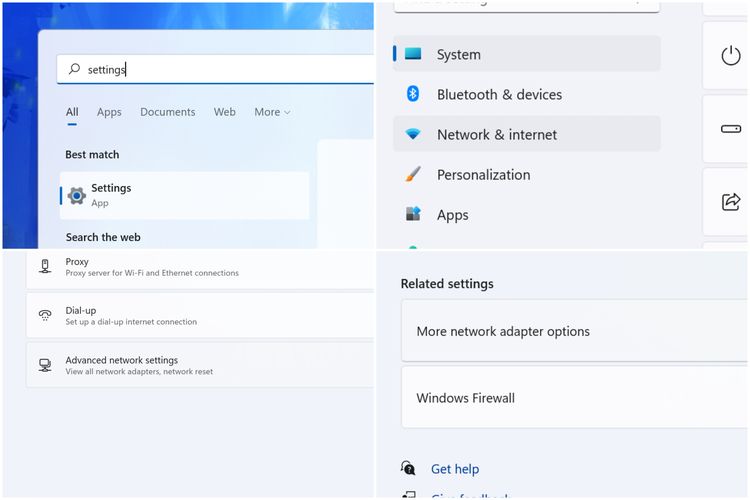
KOMPAS.com - Sebuah jaringan hotspot atau WiFi biasanya dilindungi oleh kata sandi (password). Kata sandi ini harus dimasukkan agar kita bisa tersambung dengan koneksi internet yang disediakan oleh jaringan WiFi tersebut.
Namun terkadang, kita bisa lupa akan password dari jaringan WiFi yang sering kita gunakan, terlebih apabila kita ingin menggunakan WiFi tersebut di perangkat lain seperti smartphone.
Kejadian lupa kata sandi ini mungkin bisa terjadi apabila kita sudah terlalu lama tidak menyambungkan kembali koneksi WiFi yang sedang kita pakai di perangkat baru.
Baca juga: 5 Cara Memperbaiki Kesalahan This App Can’t Run on Your PC di Windows 10
Untungnya, kata sandi dari jaringan WiFi yang kita pernah sambungkan akan tersimpan di komputer atau laptop kita.
Nah kali ini, KompasTekno ingin membagikan cara melihat password WiFi di komputer atau laptop (PC) dengan sistem operasi (OS) Windows 11. Ada dua cara melihat password WiFi di laptop Windows 11, yaitu melalui menu pengaturan (aplikasi Settings) dan aplikasi Command Prompt. Lantas, bagaimana caranya?
Cara melihat password WiFi di laptop Windows 11 (via menu Settings)
- Pertama-tama, pergi ke menu pengaturan alias Settings dengan cara menekan ikon Start, mengetikkan kata kunci (keyword) Settings, dan menekan tombol Enter.
- Lalu, pilih menu Network & internet yang ada di daftar menu di sebelah kiri tampilan jendela pengaturan.
- Kemudian, pilih menu Advanced network settings yang tampil pada deretan menu di sebelah kanan.
- Selanjutnya, pilih menu More network adapter options yang tercantum di dalam kolom Related settings.
- Di halaman berikutnya, klik kanan pada adapter bertuliskan Wi-Fi dan pilih menu Status.
- Setelah itu, klik tombol Wireless Properties pada jendela pop-up yang muncul.
- Pada jendela pop-up selanjutnya, pergi ke tab Security dan centang kotak Show characters untuk melihat password WiFi yang tersimpan di Windows 11.
- Seperti bisa dilihat pada gambar di bawah, password WiFi yang digunakan pada tutorial ini adalah passwordnyaapa.
Cara melihat password WiFi di laptop Windows 11 (via menu Command Prompt)
Klik menu Start dan ketikkan keyword CMD. Kemudian, tekan tombol Enter.
- Di tampilan aplikasi Command Prompt, ketikkan kode netsh wlan show profile (tanpa tanda kutip) dan klik tombol Enter.
- Beberapa saat kemudian, akan muncul sejumlah profil jaringan atau WiFi yang tersimpan. Perhatikan nama WiFi yang ingin Anda lihat password-nya dan masukkan kode berikut: netsh wlan show profile name=Nama WiFi key=clear.
- Dalam hal ini, kami mengetikkan kode netsh wlan show profile name=Cilok Mang Oleng key=clear untuk melihat password WiFi kami.
- Setelah Anda memasukkan kode tersebut, klik tombol Enter.
- Lalu, Anda akan bisa melihat password WiFi yang tersimpan dengan melihat informasi pada Key Content.
- Sebagaimana terlihat pada gambar di bawah, tertulis bahwa password WiFi kami adalah passwordnyaapa.
Baca juga: Cara Membuat Password Laptop Windows 11, Windows 10, dan Windows 7
Perlu dicatat, langkah-langkah tertulis di atas merupakan cara untuk melihat password WiFi yang sudah tersimpan di komputer Windows 11 kita.
Artinya, langkah ini tidak bisa digunakan apabila Anda ingin melihat kata sandi WiFi yang belum pernah tersambung dengan komputer Anda, atau melihat password WiFi tetangga, restoran, toko dan lain sebagainya yang berada di sekitar Anda.
Selain di komputer atau laptop Windows 11, langkah-langkah ini juga bisa diikuti bagi Anda yang memiliki PC Windows 10. Sebab, tampilan menu Settings dan Command Prompt di kedua OS tersebut kurang lebih identik satu sama lain.
Baca juga: Cara Melihat Password WiFi di PC dan Laptop Windows
Dapatkan update berita pilihan dan breaking news setiap hari dari Kompas.com. Mari bergabung di Grup Telegram Kompas.com News Update, caranya klik link https://t.me/kompascomupdate, kemudian join. Anda harus install aplikasi Telegram terlebih dulu di ponsel.https://tekno.kompas.com/read/2022/08/01/18000037/cara-melihat-password-wifi-di-laptop-windows-11
Sumber: https://tekno.kompas.com/read/2022/08/01/18000037/cara-melihat-password-wifi-di-laptop-windows-11